2024-10-15 更新
5min で読める
連絡先を誤って削除した場合でも、iOS デバイスをアップデートした後に失った場合でも、指をパチンと鳴らすだけで復元できます。しかし、多くの人がやり方がわからないため、難しいと感じています。バックアップなしで iPhone から削除された番号を復元するのに苦労していますか? これは解決策を得るのに適したプラットフォームです。ここでは、すべての iOS 世代でデータ損失なしで削除された番号/連絡先リストを復元する方法について説明します。これ以上遅れずに、ガイドを詳しく見ていきましょう。
パート2:iCloudバックアップから削除された連絡先を復元する
パート3:iTunesバックアップで削除された連絡先を復元する
パート4:Gmailで削除された連絡先を復元する
パート5:Finderで削除された連絡先を復元する
パート1. バックアップなしでiPhoneから削除された連絡先を復元する
簡単なiPhoneデータ復旧 は、高品質の機能を備えた強力なツールです。このソフトウェアは、誤って削除した番号の回復を含む、膨大なデータ回復サービスを提供します。バックアップの有無にかかわらず、iOS の連絡先を驚くほど高速に回復します。このソフトウェアは、データを失うことなく、削除された連絡先を回復するのに役立ちます。合理化されたインターフェイスにより、操作が簡単です。Eassiy を使用すると、現在のデータを歪めることなく、1000 を超える失われた画像やビデオファイルを同時に回復できます。
iOS デバイス、iCloud、iTunes から直接、3 つのモードでデータを取得できます。36 種類以上のデータを高精度で復元できます。Eassiy は、連絡先、メッセージ、写真、ビデオ、カレンダー、音楽、アプリなど、さまざまなデータ ファイルの復元をサポートしています。
主な特徴
- 1000 を超える画像ファイルを同時にクイックスキャンします。
- 最も高いデータ復旧率で連絡先リストを復旧します。
- iOS デバイス、iTunes、iCloud バックアップ機能からデータを取得します。
- 復元前に希望に応じてデータを選択的に復元します。
Eassiyを使用してiPhoneで削除された連絡先を回復するためのステップバイステップガイド
Eassiy の公式ウェブサイトにアクセスし、適切なボタンをクリックしてソフトウェアをダウンロードし、Mac または Windows コンピューターにインストールします。この操作を実行するにはデータ接続が必要です。インストール後、ソフトウェアを開き、以下の手順に従って削除された連絡先を復元します。
ステップ1: Eassiy を開いたら、USB ケーブルを使用して iPhone をコンピューターに接続すると、すぐに以下のインターフェイスが表示されます。
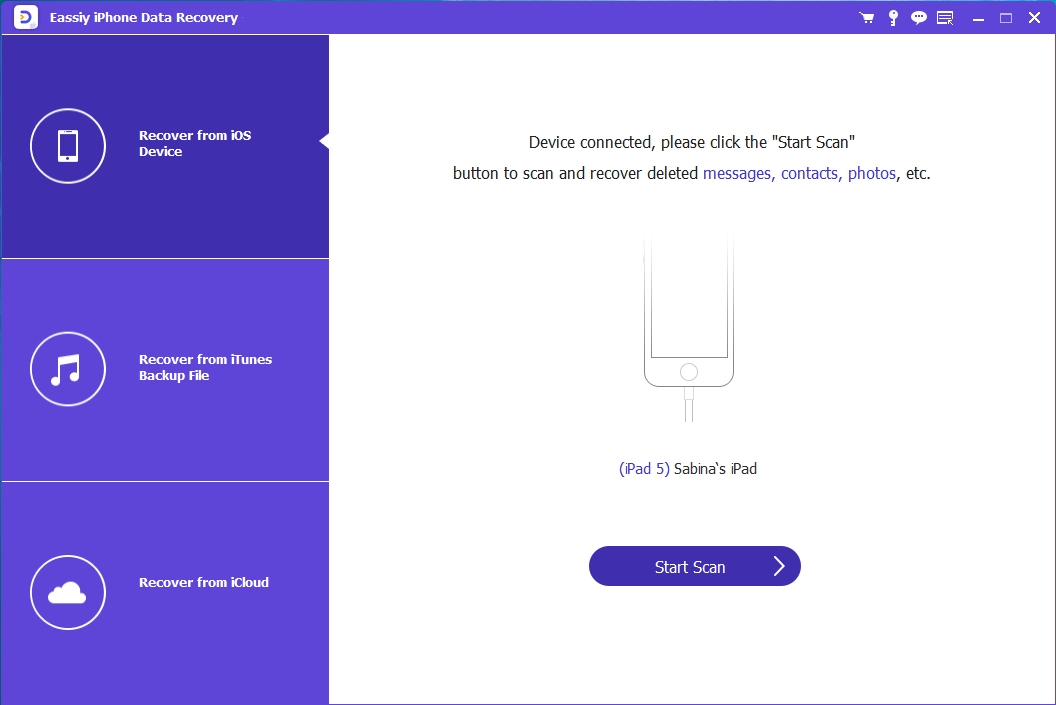
を見つけてクリックします 始める ボタン。
ステップ2: 次に、Eassiy は iOS デバイスをすばやくスキャンして、削除された連絡先を探します。スキャンが完了するまでしばらくお待ちください。完了すると、以下のページが表示されます。
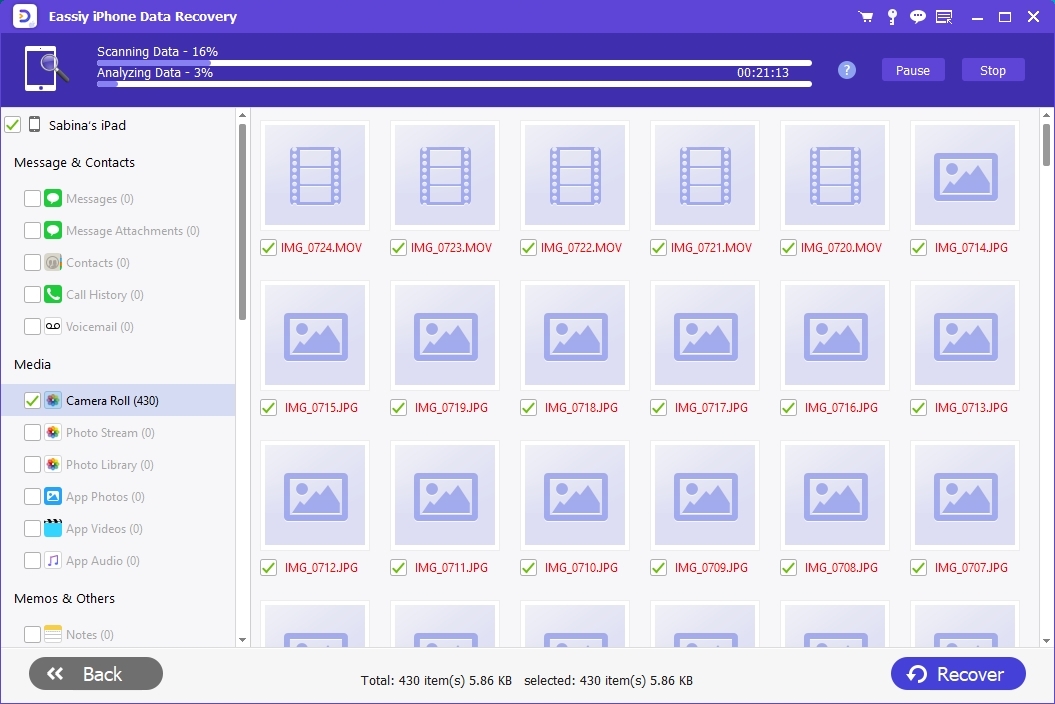
クリック 連絡先 表示画面の左側のサイドバーに表示されます。
ステップ3: 右側のパネルに連絡先が表示されます。長いリストに目を通し、取得したい番号を選択してタップします。 回復するEassiy は復元された連絡先を処理し、コンピューターのハードドライブにエクスポートします。
パート2. iCloudバックアップから削除された連絡先を復元する
iCloudバックアップ機能で頻繁にデータを同期している場合は、 iPhoneで失われた連絡先を復元するこれには以下の 2 つの方法があります。
オプション1. iCloudから直接削除された連絡先を復元する方法
iCloud から削除された連絡先を直接取得すると、iPhone で失われた番号を復元できます。このソリューションを使用するのにサードパーティのツールは不要で、無料です。ただし、このソリューションを機能させるには、デバイスをリセットする必要があります。もう 1 つの欠点は、連絡先のみを復元できないことです。このソリューションは、すべてのデータ バックアップを復元します。iCloud から削除された連絡先を直接復元するには、以下の手順に従ってください。
ステップ1: に行く 設定 iPhone のタブをクリックして下さい。すぐに、以下のような新しい画面が表示されます。
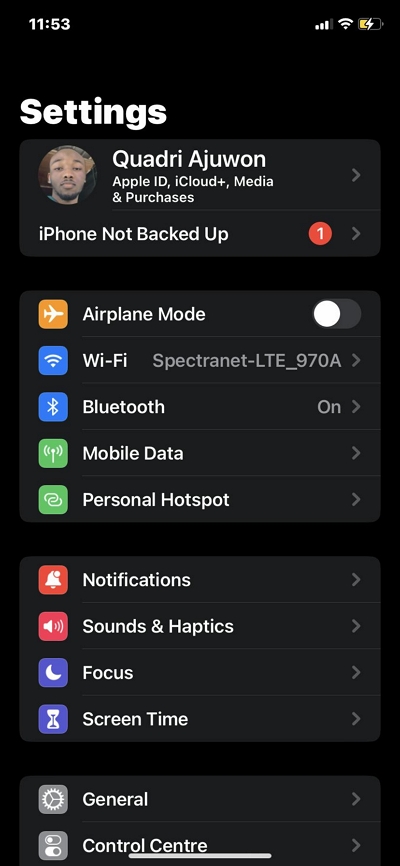
選択 一般的な 表示されるオプションのリストから選択します。
ステップ2: 次に下にスクロールしてタップします iPhoneを転送またはリセットする > すべてのコンテンツと設定を消去.
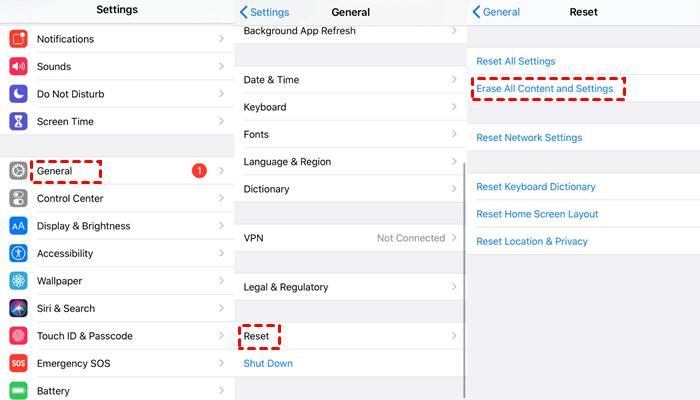
指定されたフィールドに必要に応じてパスコードを入力します。iPhone は自動的に再起動し、現在のデータが消去されます。
ステップ3: デバイスの起動時に設定画面が表示されます。画面の指示に従って設定してください。 アプリとデータ ページ、選択 iCloudから復元.

次の画面でApple IDの詳細を入力し、クリックします。 次数分待つと、iPhone が起動します。連絡先を確認してください。復元されているはずです。
オプション2. Eassiyを使用してiCloudバックアップから削除された連絡先を復元する方法
Eassiy は、iCloud バックアップからの高度なデータ復旧オプションを提供します。このソフトウェアを使用すると、デバイスをリセットせずに、iCloud から削除された連絡先を復元できます。さらに、iCloud から復元するデータ ファイルを選択する権限があります。したがって、削除された連絡先のみを復元することを選択できます。Eassiy iOS データ復旧ソフトウェアを使用して、iCloud バックアップから削除された連絡先を復元するには、以下の手順に従ってください。
ステップ1: パソコン上でEassiyアイコンを見つけてクリックします。ソフトウェアが開いたら、 iCloudバックアップから復元するUSB ケーブルを使用して iPhone をコンピューターに接続します。
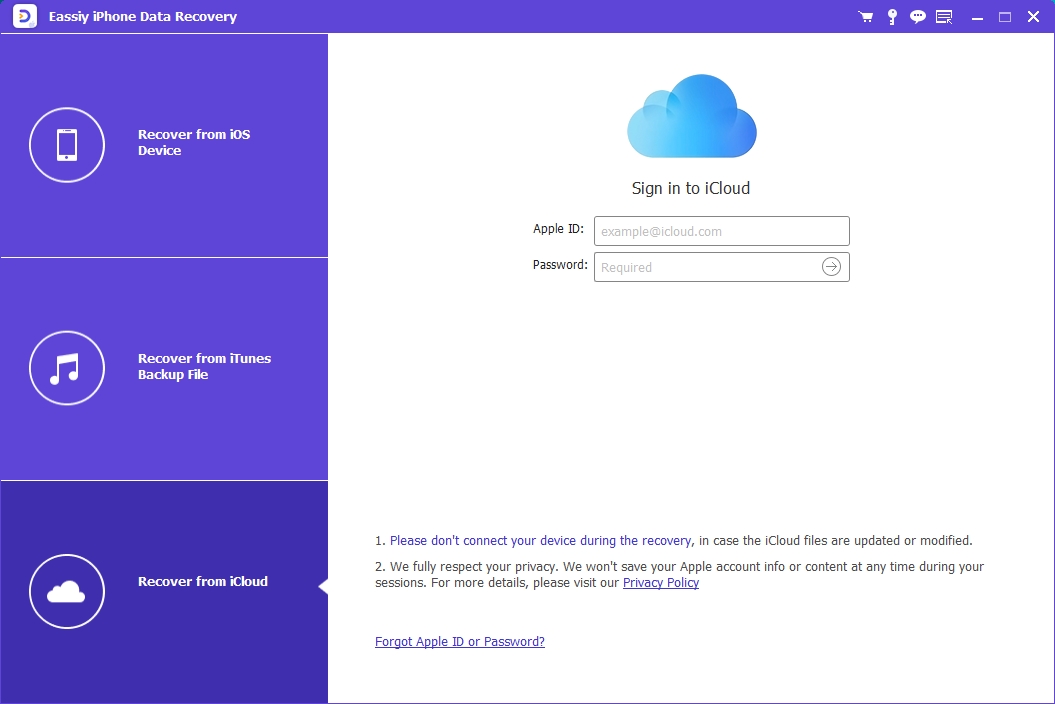
次の画面で、指定されたフィールドにApple IDを正確に入力し、 入力 キーボードの ボタンを押して続行してください。
ステップ2: iCloudプロファイルがすぐにポップアップ表示されます。 iCloudバックアップ ディスプレイ画面に表示されるオプションから選択します。

さあ、EassiyはiCloudをスキャンして復元可能なデータバックアップを探します。スキャン後、以前のiCloudバックアップを表示する新しいページが表示されます。1つを選択してクリックします。 スキャンを開始.
ステップ3: 次に表示されるインターフェースで、回復可能なデータファイルを見つけます。 連絡先 左側のサイドバーでそれをタップします。
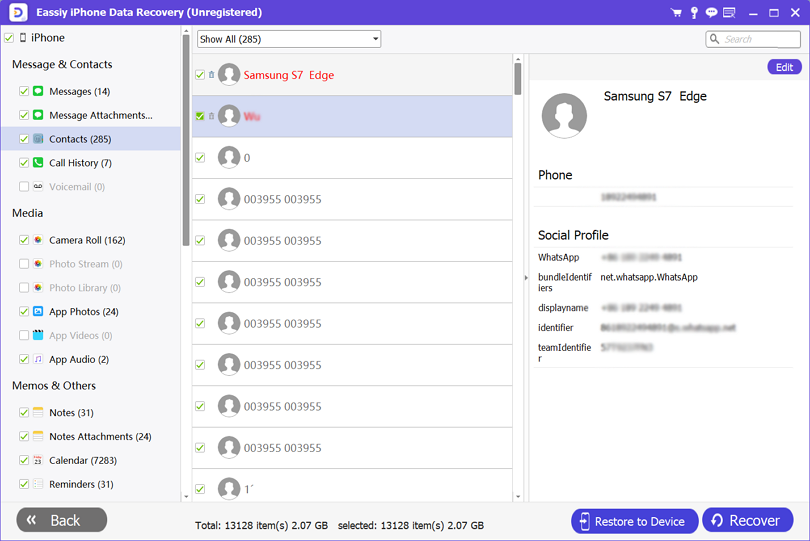
右側のパネルに連絡先が自動的に表示されます。取得したい番号を選択し、 PCに復元 または デバイスに復元.
パート3 iTunesバックアップで削除された連絡先を復元する
iTunes バックアップ機能を使用してデータを頻繁に同期する iOS ユーザーは、削除された連絡先を復元することもできます。iCloud バックアップの場合と同様に、iTunes バックアップを使用して削除された連絡先を復元する方法は 2 つあります。以下を確認してください。
オプション1. iTunesから直接削除された連絡先を取得する方法
このオプションでは、iTunes から削除された連絡先を取得するためにサードパーティのツールは必要ありません。ただし、データの上書きを避けるために、最初にデバイスを消去する必要があります。このソリューションを使用すると、iTunes バックアップ全体を非常に簡単に復元できます。すべての iOS 世代で機能します。iTunes から直接削除された連絡先を取得するための詳細な手順は次のとおりです。
ステップ1: Windows コンピュータで iTunes を開き、USB 充電器を使用して iPhone を接続します。上部のメニューバーにあるデバイス アイコンを見つけてクリックすると、以下のインターフェイスがポップアップ表示されます。
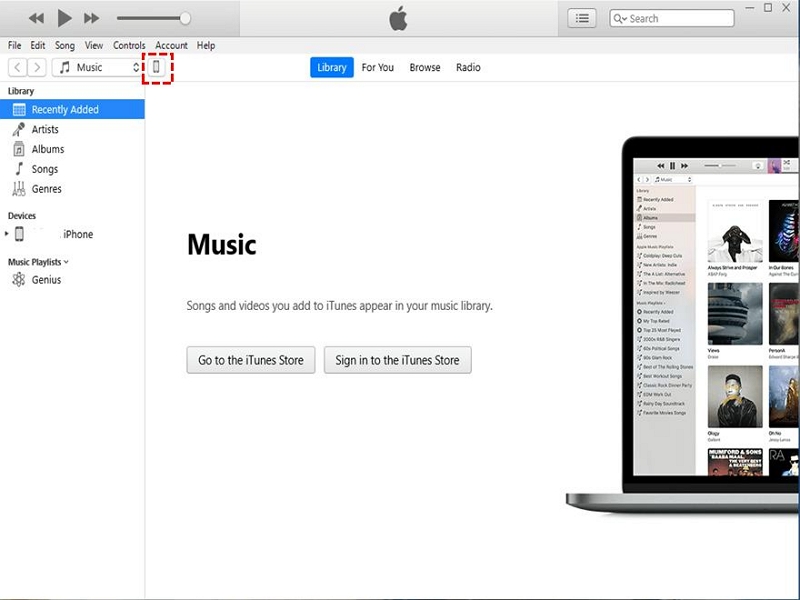
ステップ2: クリック まとめすると、右側のパネルのインターフェースが変わります。画面に表示される内容は次のとおりです。
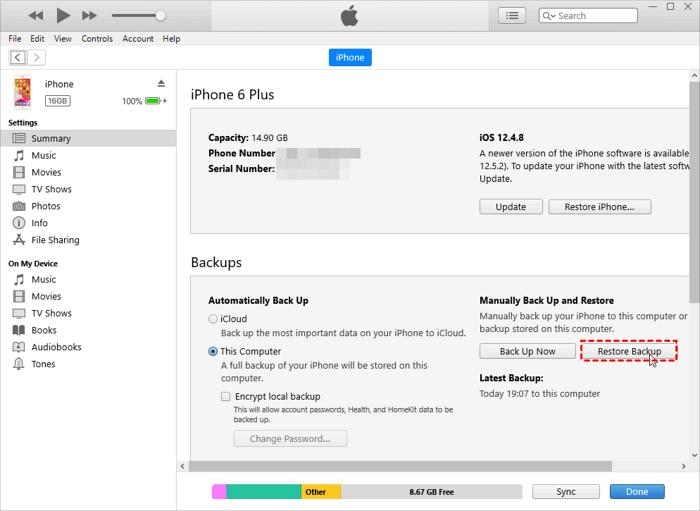
を探してクリックします バックアップの復元 バックアップセクションの下のオプション。
ステップ3: iTunes は自動的にバックアップ ファイルを復元します。ファイルのサイズに応じて、データの復元には数分、数時間、または数日かかる場合があります。プロセスが終了するまで辛抱強く待ってから、iPhone をコンピューターから取り外します。
オプション2. Eassiyを使用してiTunesから削除された連絡先を取得する方法
Eassiy iOS データ復旧ツールを使用すると、iTunes バックアップから削除された連絡先を簡単に復旧できます。このソフトウェアは、現在のデータ ファイルを損なうことなく iTunes バックアップを復旧します。また、データの上書きにつながる可能性があるデバイスをリセットする代わりに、Eassiy を使用すると iTunes バックアップ データを選択的に取得できます。Eassiy を使用して iTunes から削除された連絡先を復旧するのは簡単です。以下のステップバイステップのガイドに従ってください。
ステップ1: Eassiy iOSデータ復旧ツールを開き、iPhoneをライトニングコードでコンピューターに接続し、 iTunesバックアップを復元する ファイル.
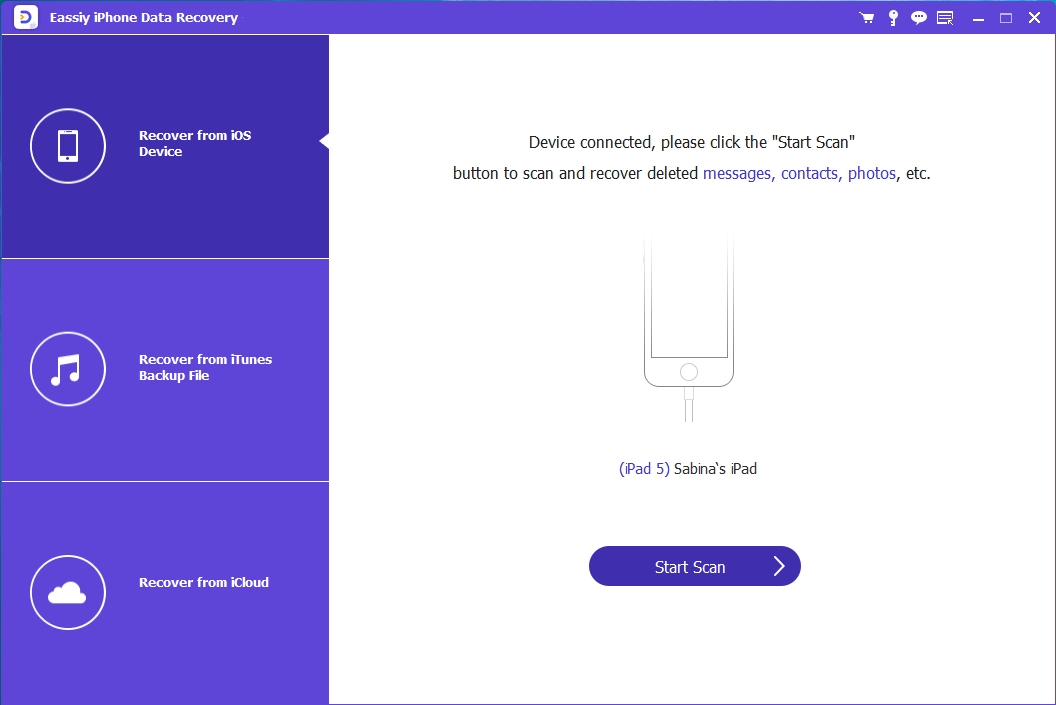
ステップ2: Eassiyはデバイスを精査し、回復可能なiTunesバックアップを探します。スキャンが完了したら、iTunesバックアップを選択してクリックします。 始める.
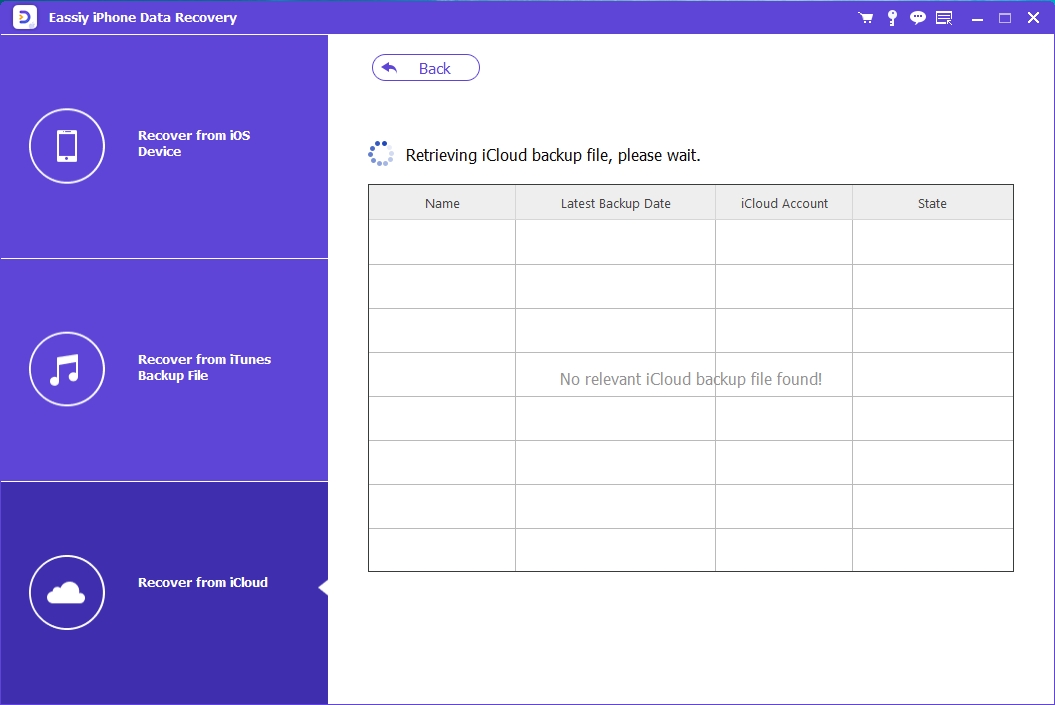
ステップ3: 次に、いくつかのデータファイルタイプのインターフェースが画面に表示されます。 連絡先 左側のパネルで、復元したい連絡先を右側のパネルで選択します。完了したら、適切なキーをクリックして、削除された連絡先を PC または iPhone に復元します。
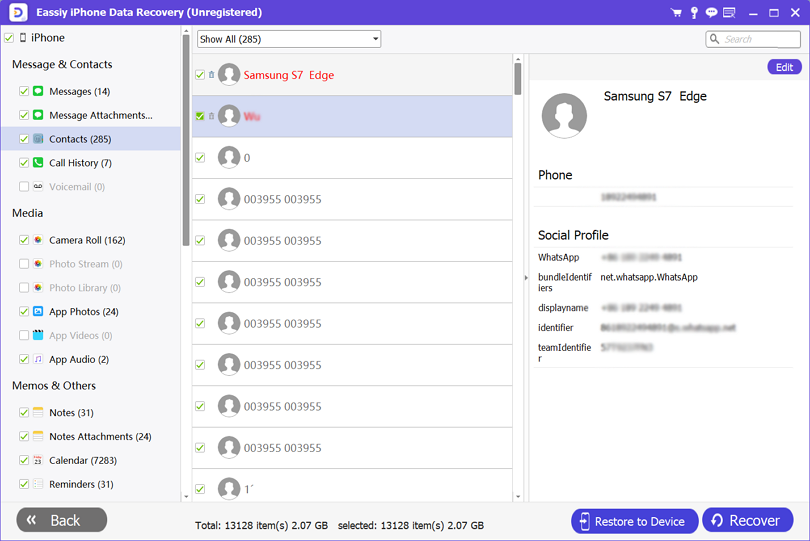
パート4. Gmailで削除された連絡先を復元する
過去に連絡先をGmailと同期していた場合、紛失しても簡単に復元できます。このソリューションは安価で、簡単に使用でき、効果的です。こちらがハウツーガイドです。 Gmailで削除された連絡先を復元する:
ステップ1: iPhoneの設定タブを探してクリックします。新しい画面が表示されます。 アカウントとパスワード.
ステップ2: 次に、 アカウントを追加を選択し、 グーグル 利用可能なオプションから選択します。指定されたフィールドに Gmail の詳細を入力し、適切なボタンをクリックしてサインインします。
ステップ3: 次に、 接触 ボタン、選択 iPhoneに保存、そして 保存 ボタンをクリックします。完了したら、ページを閉じて連絡先を開きます。紛失または削除された連絡先がすべて復元されます。
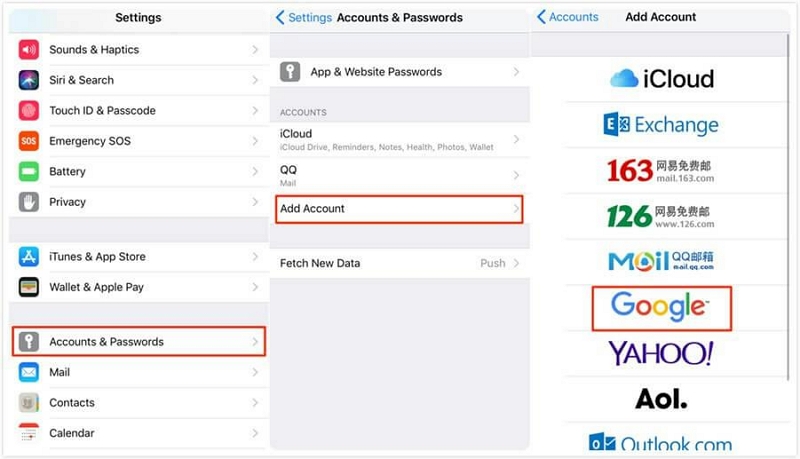
パート5. Finderで削除された連絡先を復元する
iTunes は Windows コンピュータ システムと互換性がありますが、Finder は Mac オペレーティング システムと完全に統合されています。Finder 経由で削除された連絡先を復元するには、ソフトウェアの最新バージョンをダウンロードして起動します。
ステップ1: USB コードを使用して iPhone を Finder に接続します。
ステップ2: iPhoneの名前をクリックしてタップします まとめ.
ステップ3: 選択してください バックアップの復元.
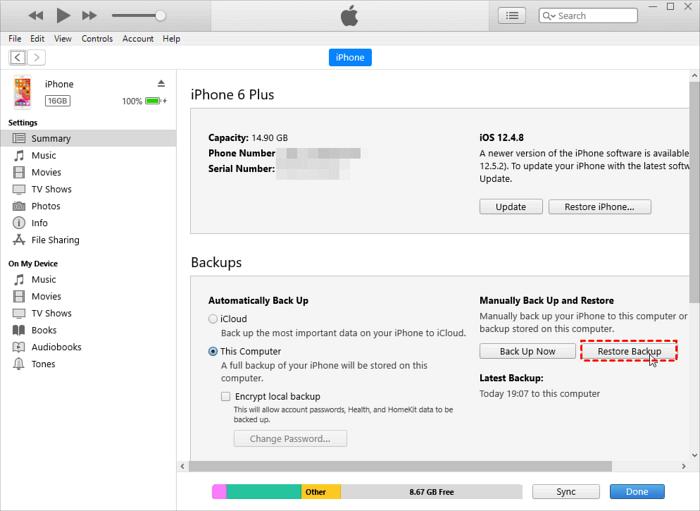
結論
iOS デバイスで電話番号を紛失したり削除したりしても、適切なチュートリアル ガイドがあれば大した問題ではありません。上記で紹介したすべての方法は、ストレスなく連絡先を復元するのに役立ちます。ただし、最適なオプションは、Eassiy iOS データ復元ソリューションです。このソフトウェアは非常に優れています。無料で高精度に連絡先を復元できます。







